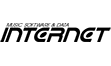設定ファイル削除ツール
【概要】
プログラムを再インストールする際に、プログラムが参照する設定ファイルを削除するためのツールです。設定ファイルは、プログラムのアンインストールを実行しても削除されないため、手動で設定ファイルを削除する必要がありますが、このツールを使用すると、エクスプローラなどでファイルを探す必要が無く、製品を選択するだけで設定ファイルを削除することができます。
【用途】
設定ファイル削除ツールは次のような場合に使用してください。
- 設定を初期状態に戻してプログラムを再インストールする場合
- 動作に不具合が発生して、設定ファイルの初期化が必要な場合
ご注意
※このツールを起動すると、設定ファイルを削除する対象製品の選択肢が表示されるので、お持ちの製品を選択してください。一覧にない製品は、このツールを使用できません。
※設定ファイルの削除により、ショートカットキーの設定を除く現在の設定情報がすべて初期化されるのでご注意ください。
【使用方法】
- ダウンロードしたファイル (InifileClean.zip) を解凍して、InifileClean.exeを取り出します。
- 製品プログラムが起動していない状態で、InifileClean.exe をダブルクリックして実行します。
- 一覧からご使用の製品を選択して、[OK] ボタンをクリックすると、対象の設定ファイルを削除する確認メッセージが表示されます。
確認メッセージが表示されない場合は、選択した製品が間違っている可能性がありますが、Windows 8 以降の Windows ではファイル削除(ゴミ箱への移動)の際に確認メッセージが表示されない仕様のため、選択した製品が正しい場合でも、削除の確認メッセージは表示されません。 - [はい]をクリックして削除を実行します。
【使用例】
現在の設定を初期化してプログラムを再インストールするには、
- 起動中のプログラムを終了します。
- 念のため、お客様自身で作成されたデータは、バックアップを取ることをお勧めします。
- コントロールパネルの「アプリケーションの追加と削除」または「プログラムの追加と削除」から、製品プログラムをアンインストールします。
- 設定ファイル削除ツール InifileClean.exe を実行して、設定ファイルを削除します。
- コンピュータを再起動します。
- インストールディスクをセット、またはインストールプログラムを起動して、プログラムのインストールをおこないます。
| 「設定ファイル削除ツール」のご利用条件とダウンロード |
|---|
|